怎么删除word空白页
我们在使用office软件来办公时候,使用得最频繁的软件应该是word,输入文字、插入图片等实用的功能使工作效率明显提升,但是在使用word的时候,在很多情况下文档中会出现多余的空白页,空白页不仅影响文档美观,而且在一些正式的文档中是不允许出现的,在打印文件的时候也会打印到多余的一页纸,下面我们来看一下删除word中空白页的方法吧。
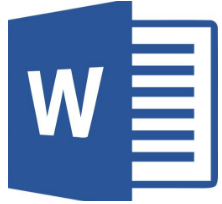 方法步骤
方法步骤1.方法一:在普通情况下,在最后一页空白页中用鼠标点中开头处的第一个字符,点击键盘上的“Backspace”键,或者“Delete”键来删除字符,空白页就能被删除。
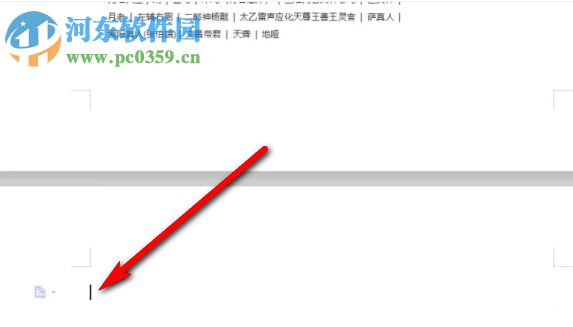

2.方法二:还有一种情况是,在编辑文档的时候,点击了分页符按钮,会导致两页是连在一起的,空白页就随着上一页的文字而存在。
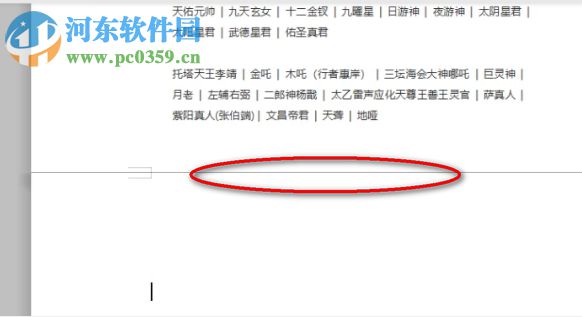
3.只需将光标放在页面连接处,会出现“双击可显示空白”的提示信息,双击分页符,就可以将页面分开,然后在键盘上点击“Backspace”键或“Delete”键,就可以将空白页删除了。
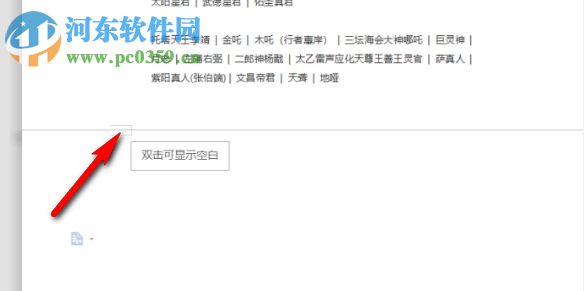

4.方法三;有时候,文档中不止一页空白页,在不好寻找且想要全部删除空白页的情况下,在键盘上按“ctrl+h”,打开查找和替换窗口。
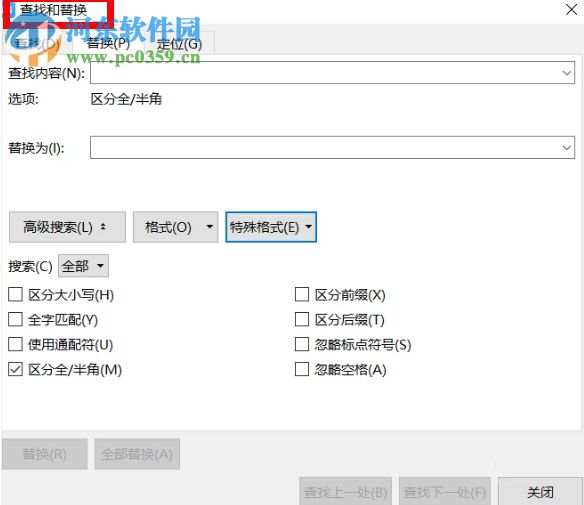
5.在查找和替换窗口中,选择“替换”按钮,然后找到“特殊格式”,在下拉菜单中选中“手动分页符”。
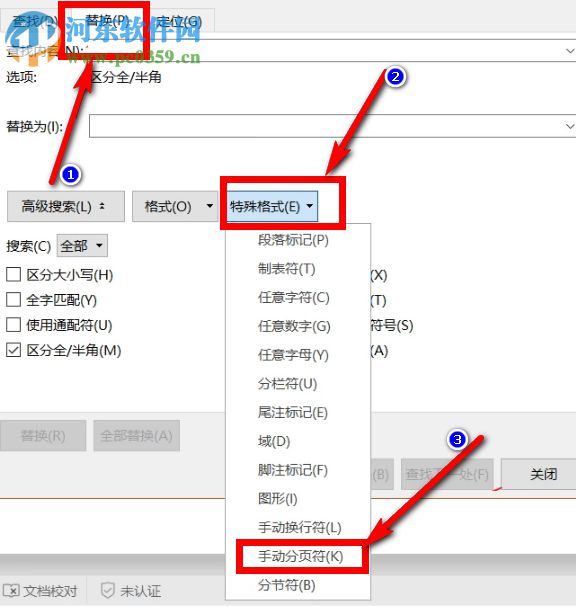
6.在出现的窗口中找到“全部替换”按钮,点击按钮,这样就可以将所有的空白页删除了。
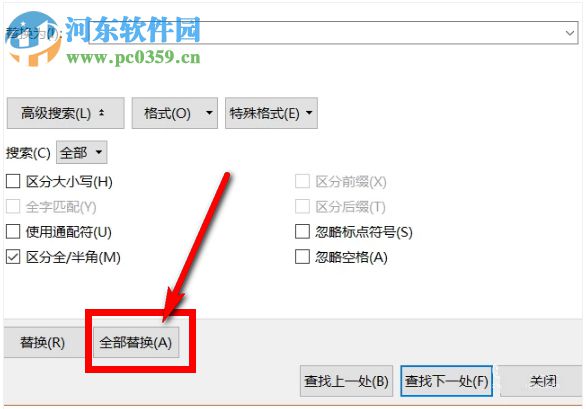
以上就是将文档中的空白页删除的方法,可以选择最后一页字符然后直接删除;可以使用分页符将空白页删除;也可以用查找和替换将文档中的所有空白页删除。将空白页删除后,就不会出现打印时出现多余的空白纸张,以及正式文档中出现空白页影响格式的情况了,有不会的朋友可以查看上面的教程来删除空白页。
相关文章:
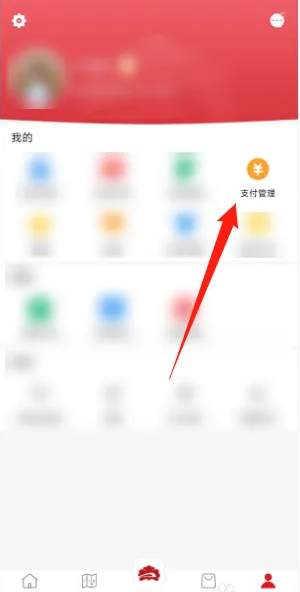
 网公网安备
网公网安备